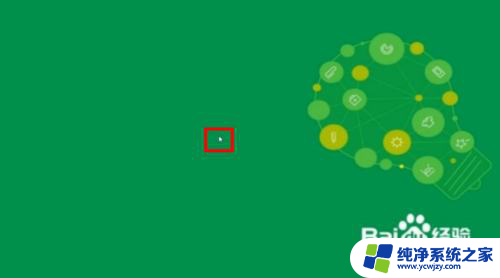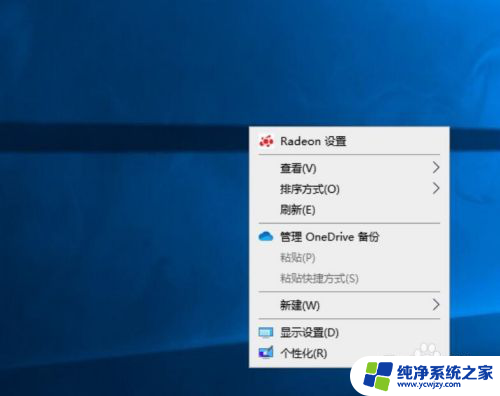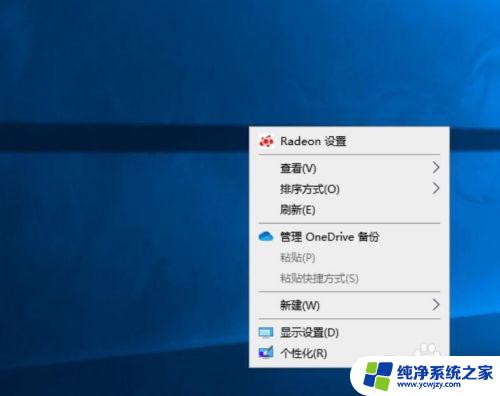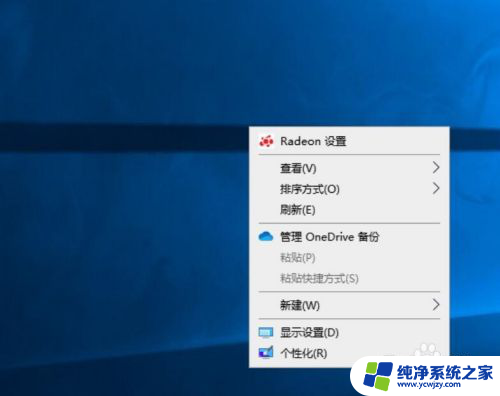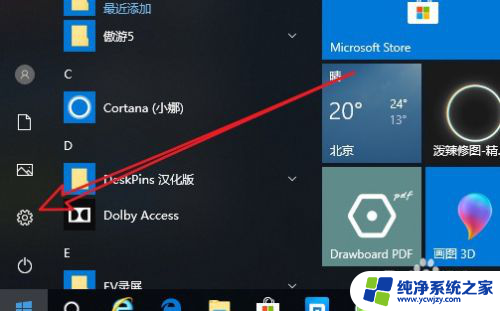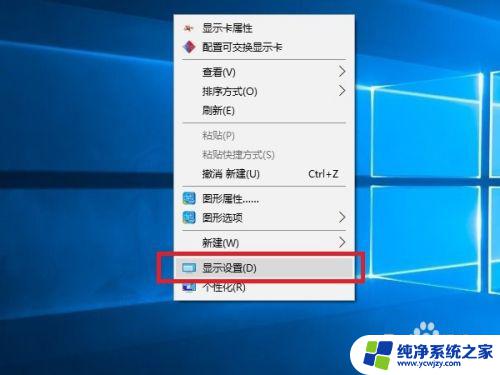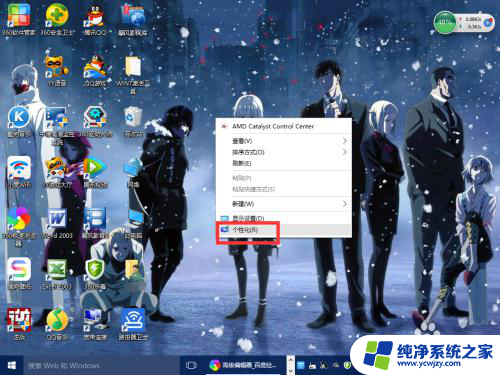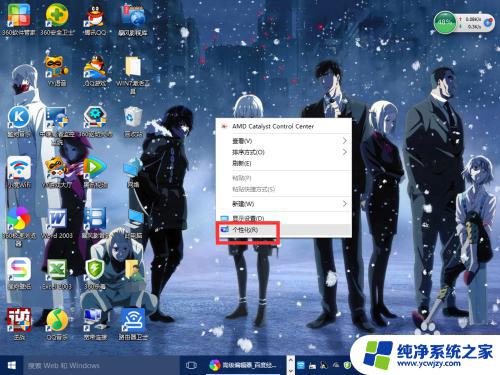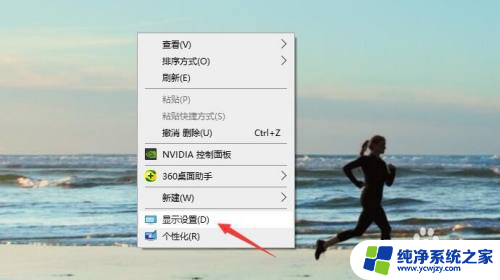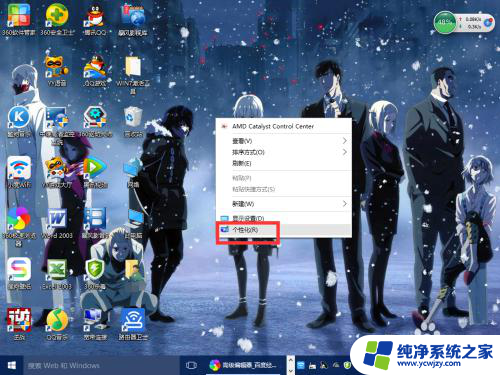win10怎么调144hz Win10设置屏幕刷新率为144赫兹的步骤
更新时间:2023-08-24 10:42:09作者:xiaoliu
win10怎么调144hz,Win10操作系统是目前最流行的电脑操作系统之一,而对于游戏玩家来说,拥有高刷新率的显示器可以提供更加流畅的游戏体验。如果你拥有一台支持144赫兹刷新率的显示器,那么在Win10系统中调整屏幕刷新率为144赫兹是非常简单的。下面就让我们一起来了解一下如何在Win10系统中设置屏幕刷新率为144赫兹的步骤。
步骤如下:
1首先右击桌面“空白处”。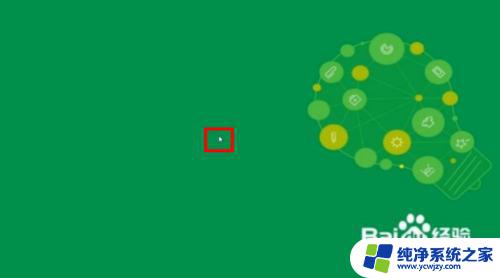 2点击“显示设置”。
2点击“显示设置”。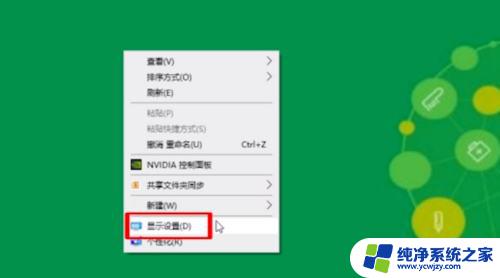 3下拉菜单点击“高级显示设置”。
3下拉菜单点击“高级显示设置”。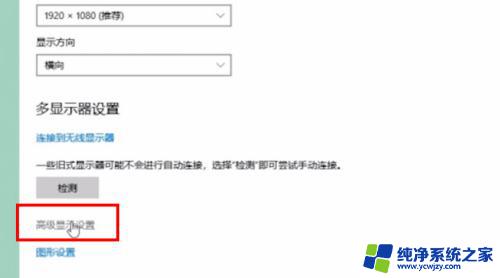 4点击“显示器的显示适配器属性”。
4点击“显示器的显示适配器属性”。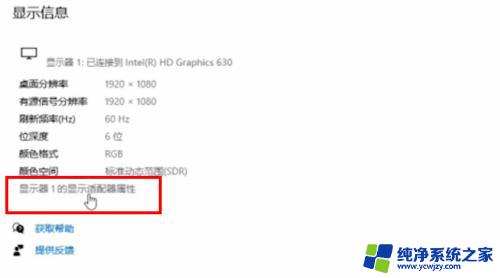 5在弹出的窗口中点击“监视器”。
5在弹出的窗口中点击“监视器”。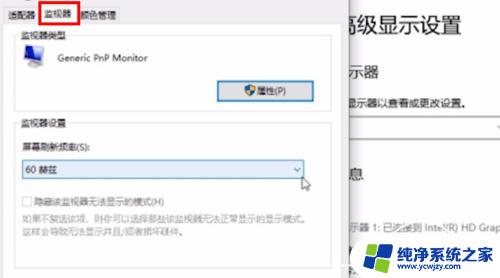 6再点击屏幕刷新率后面的“下拉三角”。
6再点击屏幕刷新率后面的“下拉三角”。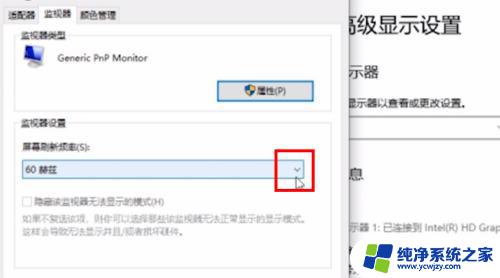 7如果显示器支持144HZ,点击“144HZ”。
7如果显示器支持144HZ,点击“144HZ”。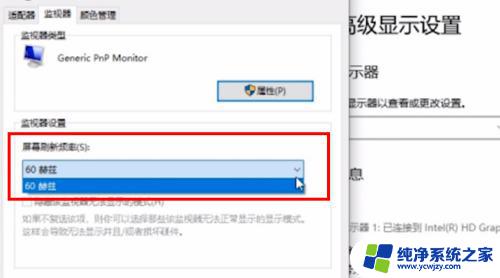 8然后点击“确定”即可。
8然后点击“确定”即可。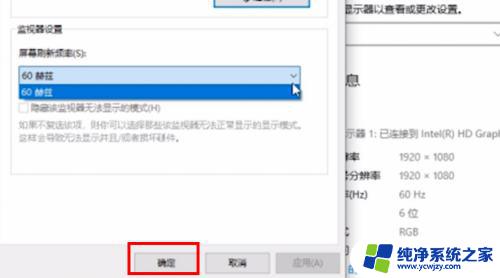 9总结如下。
9总结如下。
以上是Win10如何调整144hz的全部内容,如果您遇到此类问题,可以按照本文的方法进行解决,希望本文对您有所帮助。